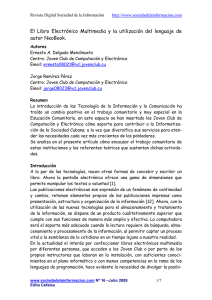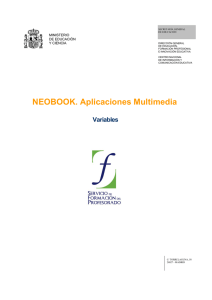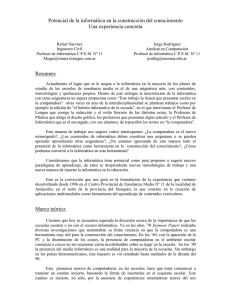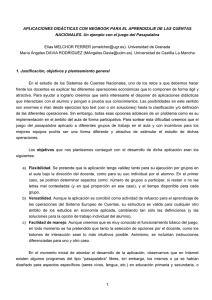NEOBOOK. Aplicaciones Multimedia
Anuncio
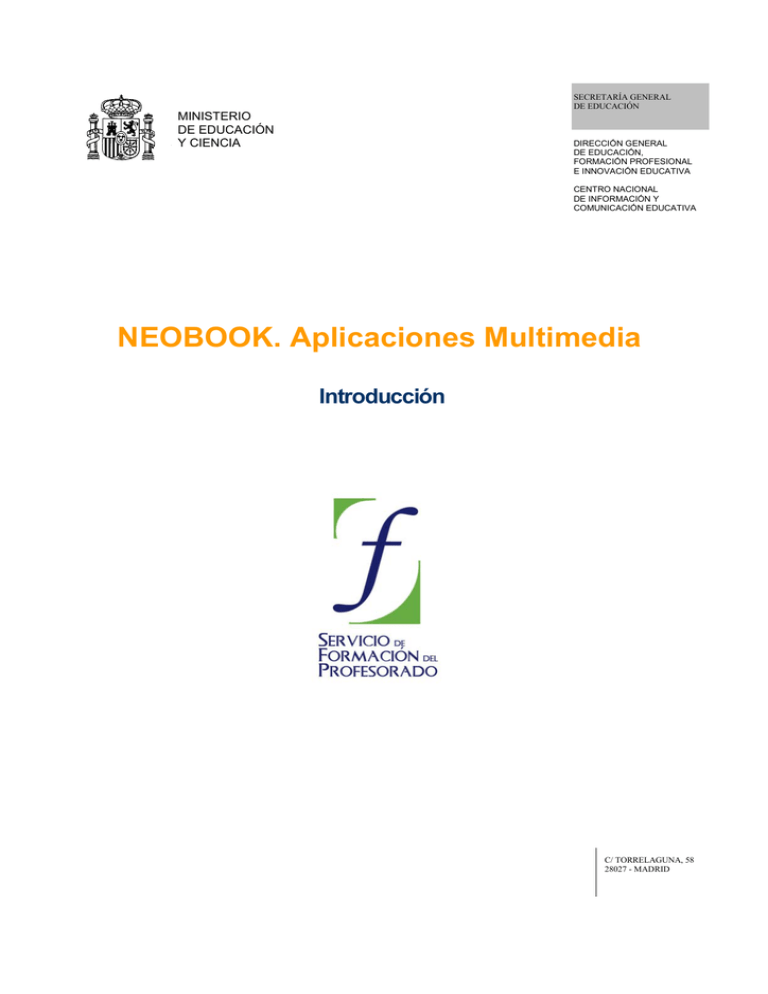
SECRETARÍA GENERAL DE EDUCACIÓN MINISTERIO DE EDUCACIÓN Y CIENCIA DIRECCIÓN GENERAL DE EDUCACIÓN, FORMACIÓN PROFESIONAL E INNOVACIÓN EDUCATIVA CENTRO NACIONAL DE INFORMACIÓN Y COMUNICACIÓN EDUCATIVA NEOBOOK. Aplicaciones Multimedia Introducción C/ TORRELAGUNA, 58 28027 - MADRID SECRETARÍA GENERAL DE EDUCACIÓN MINISTERIO DE EDUCACIÓN Y CIENCIA DIRECCIÓN GENERAL DE EDUCACIÓN, FORMACIÓN PROFESIONAL E INNOVACIÓN EDUCATIVA CENTRO NACIONAL DE INFORMACIÓN Y COMUNICACIÓN EDUCATIVA ÍNDICE • Introducción • Instrumentos musicales • Recorrido • Herramientas asociadas • Aplicación “La casa” • Funciones avanzadas • Aplicación “Mapas” • Utilidades • Variables Neobook es un programa que sirve para realizar publicaciones electrónicas, es decir, sirve para crear y distribuir materiales para su lectura y utilización posterior en un ordenador. Las publicaciones electrónicas pueden aprovechar la capacidad multimedia de los ordenadores para incluir animaciones, imágenes, vídeo y sonido. Es una de las herramientas de autor de mayor difusión en el mercado educativo. Puede crearse desde una simple presentación a publicaciones que enlacen con otros materiales, o incluso a otros programas. Se puede realizar desde algo tan sencillo que sólo sirva para ser visto o leído por el receptor, hasta publicaciones más complicadas que permitan la interrelación del lector, introduciendo datos, mostrando resultados, etc. Introducción a Neobook Presentación Descarga Instalación C/ TORRELAGUNA, 58 28027 - MADRID INTRODUCCIÓN A NEOBOOK PRESENTACIÓN NeoBook es un programa que sirve para realizar publicaciones electrónicas, es decir, sirve para crear y distribuir materiales para su lectura y utilización posterior en un ordenador. Las publicaciones electrónicas pueden aprovechar la capacidad multimedia de los ordenadores para incluir animaciones, imágenes, vídeo y sonido. Es una de las herramientas de autor de mayor difusión en el mercado educativo. Puede crearse desde una simple presentación a publicaciones que enlacen con otros materiales, o incluso a otros programas. Se puede realizar desde algo tan sencillo que sólo sirva para ser visto o leído por el receptor, hasta publicaciones más complicadas que permitan la interrelación del lector, introduciendo datos, mostrando resultados, etc. En la página web de la empresa desarrolladora aparece la siguiente información sobre este programa: NeoBook 4 para Windows 95/98/ME/2000/XP Crea tus propias Aplicaciones Multimedia en unos cuantos pasos Ahora es fácil crear y distribuir tus propias aplicaciones para Windows ¡Sin necesidad de programar! Usuarios sin experiencia pueden rápidamente combinar texto, gráficas, sonido, animación y otros elementos para crear programas multimedia interactivos como: libros electrónicos, presentaciones, folletos, tarjetas de felicitación, material educativo, aplicaciones de entrenamiento, catálogos, revistas electrónicas, juegos, CDs interactivos y muchas aplicaciones más. Interfaz de NeoBook La paleta de herramientas de NeoBook permite construir aplicaciones arrastrando de manera muy simple, solo se necesitan arrastrar los comandos dentro del documento. Es sencillo crear botones de comandos, campos para la entrada de texto, listas y otros controles interactivos. Muy pronto creará una interfaz que permita a los lectores recorrer páginas, escribir respuestas, leer mensajes, abrir archivos multimedia, correr otros programas, hacer operaciones matemáticas, desplegar sitios de Internet y más. Cuando termine puede compilar su obra maestra en una completa aplicación (exe) para Windows, un protector de pantalla (scr) o un Plug-In para Internet Explorer© ™ que puede distribuir sin complicaciones. NeoBook puede incluso crear un programa de instalación para su proyecto, completo con compresión y capacidad para múltiples discos. 1 Aplicación(exe) compilada con NeoBook corriendo bajo Windows Características: • • • • • • • • • • • • • • • • • • • • • • • Usa acciones simples de arrastrar y soltar para crear complejas aplicaciones. Importa imágenes e ilustraciones creadas con tu programa de dibujo o diseño favorito. Importa documentos de texto realizados por tu programa procesador de texto o usa el editor de texto incluido en NeoBook. Abre archivos GIF animados. Despliega sitios web y contenido directo de Internet dentro de tu aplicación.* Crea y envía correo electrónico directamente desde tu aplicación. Usa el editor de texto incluido para crear texto con tablas, múltiples fuentes y comandos de hipertexto. Desarrolla aplicaciones avanzadas utilizando el poderoso lenguaje de scripts incluidos. Incluye argumentos condicionales, variables, lectura y escritura de archivos, procesamiento de cadenas, etc. Los comandos del script pueden ser escritos manualmente por usuarios experimentados o seleccionados de una lista y añadidos llenando un simple cuestionario. Realiza cálculos y tabula resultados para ejercicios de entrenamiento por computadora. Usa efectos de transición entre diferentes pantallas como disolvencias, ondas, etc. Almacena y extrae información desde archivos externos y el registro de Windows. Crea Aplicaciones con ventanas de forma personalizada. Escucha sonidos, toca música, abre vídeos, animaciones y otros archivos multimedia. Produce tus propias caricaturas animadas usando la utilidad incluida NeoToon™ . Lanza programas de Windows o DOS, incluyendo otras aplicaciones realizadas con NeoBook. Envía toques de tecla o clicks del ratón a otras aplicaciones de Windows. Entra a tu programa procesador de texto, editor de sonido, editor de animación o de dibujo favorito, directamente desde NeoBook para editar texto, sonido, imágenes y animaciones. Amplia la funcionalidad de NeoBook con simples de usar pero poderosos plug-ins. Prueba, depura y revisa la ortografía de tus proyectos sin salir del ambiente de NeoBook. Usa el compilador de NeoBook para ensamblar tus proyectos en aplicaciones de 32bits para Windows (exe), protectores de pantalla (scr), o controles Plug-In/ActiveX para el explorador de Internet (ocx). Las aplicaciones compiladas pueden ser distribuidas o vendidas sin pagar derechos o licencias extras. Desarrolla una programa Setup profesional para la instalación de tus aplicaciones, completo con compresión y capacidad multi-disco. Importa archivos creados con versiones anteriores de NeoBook para Windows o DOS. El nuevo plug-in NeoBookDB te permite leer y escribir archivos de base de datos directamente desde tus aplicaciones creadas con NeoBook. 2 Formato de Archivos suportados: Texto con formato RTF y formatos de texto simple soportados por la mayoría de editores y procesadores de texto. Los más comunes archivos de imágenes como JPEG, BMP, PCX, GIF, PNG, WMF, etc. Soporta fuentes del tipo True Type. Abre los archivos AVI, MPEG, WAV, MIDI, FLI, FLC, CAR, MP3 y otros archivos multimedia.** Requerimientos para NeoBook 4 para Windows: NeoBook trabaja en prácticamente cualquier computadora con Windows instalado. Estos son los requerimientos mínimos: Una computadora con Windows 95,98,Me, NT 4.x, 2000 o XP. Disco duro con 10MB de espacio libre. Ratón u otro dispositivo de señalamiento. Tarjeta de Sonido (opcional para aplicaciones con sonido) Descarga: Neobook-Shareware Si no tienes el programa NeoBook Professional y quieres realizar el curso, tienes una versión shareware (de demostración) válida por 30 días en las siguientes direcciones: En la empresa desarrolladora de Neobook (NeoSoft Corp.): http://www.neosoftware.com/nbw.html También hay distribuidores de Neobook en Castellano: http://www.neosoftmexico.com (Pulsa en Descargas - Neobook para prueba) Nos hemos bajado esta versión y la tienes en este CD-Rom, en la carpeta pinchando ,o en: Neobook 4 Evaluación Estas versiones son sólo de prueba, para que, si te parece interesante, compres el programa o lo compre tu centro educativo. Por ello, siempre que la abras te lo recordará y te indicará el precio y cómo conseguirlo. También incluye debajo de la barra de herramientas una línea donde te recuerda los días que faltan para su caducidad. 3 Podrás realizar todos los ejercicios del curso, aunque no podrás compilar las aplicaciones, ya que en la versión de evaluación esta opción está limitada. Podrás practicarla y ver los resultados, pero las publicaciones compiladas con esta versión sólo tendrán una validez de dos días. Cuando utilices esta función te saldrá el siguiente cuadro de aviso donde te informa de estas limitaciones: Neopaint - Shareware Tienes una versión shareware (de demostración) válida por 30 días en la siguiente dirección: • • http://www.neosoftware.com/npw.html http://www.alean.com.ar/neosoftargentina.htm (entrar con Explorer) Nos hemos bajado esta versión y la tienes en este CD-Rom, en la carpeta Neopaint-shareware, o pinchando en: Neopaint Evaluación 4 Instalación del programa Aparecerá una ventana de fondo azul donde irán apareciendo ventanas más pequeñas que nos indicarán los pasos a seguir. Pulsamos en el botón instalaremos Neobook. y pasamos a otra ventana que nos pregunta en qué carpeta Podemos elegir dos opciones: a) La primera, la que nos sugiere el programa. Normalmente es la decisión preferible (y la que aconsejamos si no se tiene un manejo profundo del ordenador), ya que los instala en C:\Archivos de programa\. b) La segunda, es cambiar dicha carpeta a nuestra elección e instalar el programa en otra que queramos. El botón Explorar... nos permite acceder a una ventana para elegir la carpeta (o crearla). pasamos a otra pantalla que nos pregunta si queremos crear una copia Al pulsar en de seguridad de cada archivo reemplazado. 5 En la siguiente pantalla podemos elegir las opciones que queramos instalar en nuestro disco duro. Por defecto vienen todas marcadas, pero si queremos, podemos quitar algunas (en el caso de que tengamos poca capacidad en nuestro disco duro). Una vez hecha la operación pulsamos en el botón . A continuación nos pide que proporcionemos el nombre del submenú Programas del menú Inicio de Windows donde se añadirán los iconos de Neobook (lo usual es respetar el nombre que nos propone). Pulsamos en y continuamos con la instalación. La siguiente pantalla nos indica que está todo preparado para instalar de forma correcta el programa. 6 y veremos como aparece una nueva pantalla donde se nos va Por tanto pulsamos en mostrando el proceso de copia e instalación de los archivos. Por último, solamente nos queda esperar a que aparezca la última pantalla confirmando la instalación correcta. Pulsamos en el botón Finalizar y saldremos de la instalación. 7